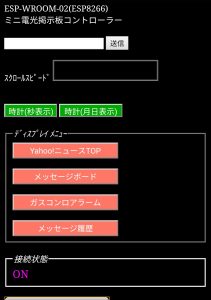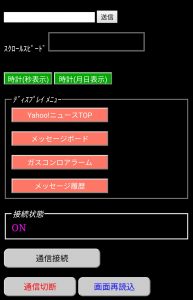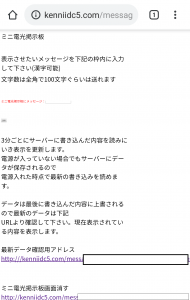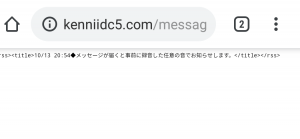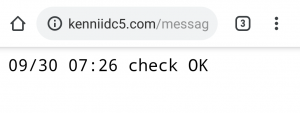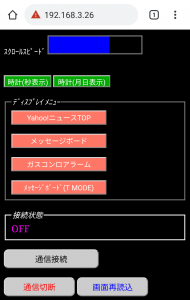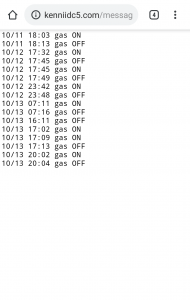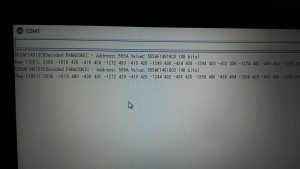引越しに伴い食洗器をどうしようかと思ったのですが、持ち家ではシングルレバーに
分岐ユニットを自分で取り付けて使ってたけど、引っ越し先はマンションだし退去時
に元に戻さないといけないのでタンク式の食洗器を買ってみました。
価格は2万円台で、以前のパナソニックの自動給水の7万円台からしたらかなり安くて
これなら今後転居する時は廃棄でもいいかなと思いサイズは小さくなりますが決めま
した。
しばらくは付属の給水カップで補給していたのですが、何杯も入れないといけないの
で、やはり大変になってきて、色々検討した結果、風呂から洗濯機に給水するポンプ
で給水する事にしました。
給水カップに風呂ポンプを入れて蛇口から給水しながらポンプのスイッチを持って入
にしてタンク内の水位を確認していて溜まったらスイッチを切にします。
※ポンプは自動停止しないので溢れない様に注意する必要はあります。
ポンプの能力がありすぐにいっぱいになるのでかなり楽になりました。ただし、ポン
プの能力が高いので蛇口からの給水が負けてしまいポンプがエア吸ってしまうので途
中で一旦切にしてしばらくしてすぐ入にしてを何度かやる事になります。
それでも十分使えるのですが、ポンプの能力を制御しようとモーター速度コントロー
ラーを購入して70%~75%程度に速度を落としたら良い感じになりました。
ポンプの直流コードの配線を途中で切って被覆を剥いて電源側とポンプ側の+-計4本
の配線をコントローラーの端子にネジ止めするだけなので簡単です。
ポンプの電源も直流11V程度だし、配線も細いので簡単です。
これで以前の自動給水の食洗器程ではありませんが、食洗器が快適に使える様になり
ました。

DSC_4887

DSC_4886

DSC_4885

DSC_4884

DSC_4883

DSC_4882

DSC_4881